ASUS verfügt über die IGFX/iGPU-Multi-Monitor-Funktion, mit der Sie die integrierten Videoanschlüsse auch bei Verwendung einer separaten GPU nutzen können. Es kann jedoch vorkommen, dass es bei einigen Spielen zu Konflikten kommt und Sie es lieber deaktivieren möchten.
Um die Einstellungen der integrierten Grafik zu verwalten, greifen Sie auf Ihr ASUS-BIOS zu und navigieren Sie zu NB/SA-Konfiguration (abhängig vom AMD/Intel-Motherboard). Hier sollten Sie die Option IGFX/iGPU Multi-Monitor zusammen mit den zugehörigen Einstellungen finden.
In meinem Fall verwendeten einige Spiele integrierte Grafiken, selbst wenn ich eine hohe Version installiert hatte-End-Grafikkarte. Eine einfache und funktionierende Lösung bestand darin, die integrierten Grafiken zu deaktivieren.
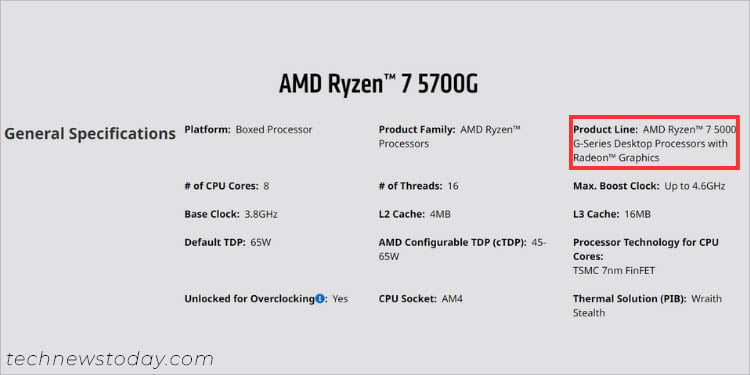
Ganz gleich, ob Sie die iGPU-Funktion aktivieren oder deaktivieren möchten, dieser Artikel soll Sie durch die notwendigen Schritte führen.
Überprüfen Sie die Grafikfähigkeit des Prozessors
Nicht alle Prozessoren verfügen über integrierte Grafikunterstützung. Aus diesem Grund ist es wichtig, zunächst zu bestätigen, ob Ihre CPU damit ausgestattet ist.
Überprüfung der Radeon-Grafikfunktionen auf dem AMD Ryzen 7 5700G-Prozessor
AMD Ryzen „G“ und die professionelle 6000/7000-Serie („PRO“ im Modell) kommen mit Radeon-Grafik. Diese werden als APUs bezeichnet. Andererseits unterstützen diejenigen ohne Suffix oder X im Namen keine integrierte Grafik.
Während Intel Core-Prozessoren für ihre HD-, UHD-und Iris Pro-Grafik, es gibt noch ein paar Ausnahmen. Diejenigen aus der X-Serie (Beispiel: i9-10900X) und mit dem Suffix „F“ (Beispiel: i7-13700F) bieten keine iGPU.

 Überprüfen der UHD-Grafikfunktionen auf dem Intel i7-13700-Prozessor
Überprüfen der UHD-Grafikfunktionen auf dem Intel i7-13700-Prozessor
Um manuell zu überprüfen, ob Ihr Prozessor integrierte Grafiken unterstützt , können Sie die Seite mit den technischen Daten online überprüfen (genau wie ich es im Bild oben getan habe).
Zugriff auf die ASUS BIOS-Einstellungsseite
Sobald Sie die Kompatibilität der integrierten Grafik überprüft haben, beginnen wir damit Zugriff auf den BIOS-Bildschirm. Stellen Sie jedoch vorher sicher, dass Ihr primärer Monitor an den dedizierten GPU-Port angeschlossen ist.
Jetzt starten Sie Ihren Computer und warten Sie, bis der ASUS/TUF/Das ROG-Logo erscheint auf dem Bildschirm. Drücken Sie die F2-oder Entf-Taste und Sie sollten sofort zur Seite mit den BIOS-Einstellungen gelangen.
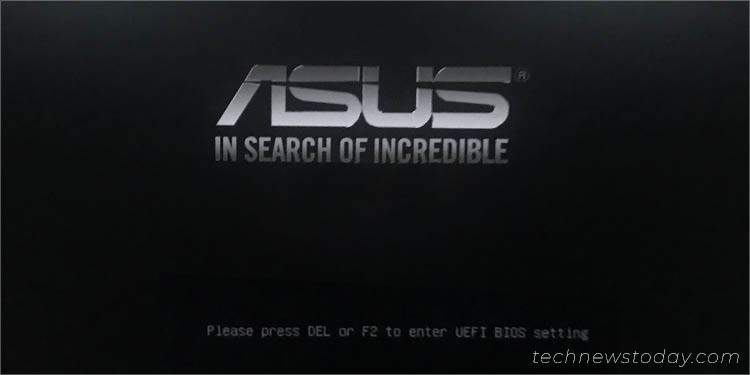
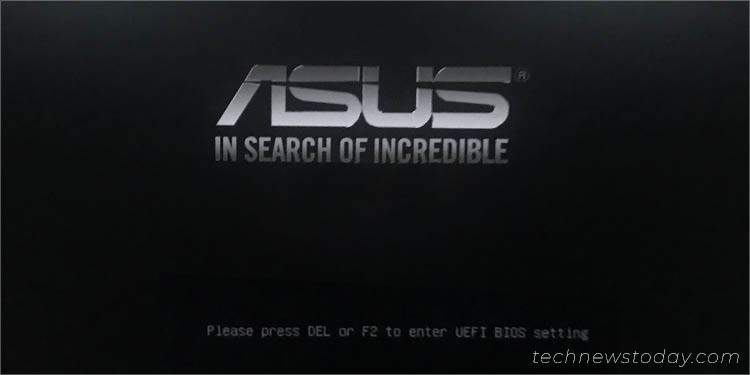
Falls Sie die Meldung „Bitte drücken Sie Entf oder F2, um die UEFI-BIOS-Einstellungen aufzurufen“ nicht erhalten, liegt das wahrscheinlich an Fast Der Startvorgang ist aktiviert. In einem solchen Fall ist es am besten, die dedizierte Taste zu spammen, sobald Sie den Netzschalter drücken.
Wenn Sie sich bereits auf dem Anmeldebildschirm befinden, drücken Sie Klicken Sie auf das Energiesymbol unten rechts. Halten Sie die Umschalttaste gedrückt und klicken Sie auf „Neustart“. Dadurch gelangen Sie zur erweiterten Wiederherstellungsumgebung, in der Sie die Option UEFI-Firmware-Einstellungen auswählen können.
Zusätzlicher Tipp:
Die iGPU/IGFX-Multi-Monitor-Option bleibt (standardmäßig) deaktiviert, auch wenn Sie keine separate Grafikkarte installiert haben. Sie müssen sich also keine Sorgen machen, da die Konfiguration der Option nicht zu Anzeigeproblemen führt.
Sie können sogar mehrere Displays anschließen, wenn Ihr Motherboard über genügend Videoausgänge verfügt, um diese zu unterstützen.
Optimieren Sie die integrierten Grafikeinstellungen
ASUS empfiehlt, die iGPU-Funktion zu deaktivieren, da sie zu einer negativen Grafikleistung führen kann. Da Sie eine dedizierte GPU verwenden, nutzt diese bereits ihren eigenen VRAM. Wenn Sie es also ausschalten, wird die Belastung sowohl Ihres RAM als auch Ihrer CPU verringert.
Es gibt jedoch Zeiten, in denen Sie möglicherweise die integrierten Videoanschlüsse nutzen möchten, um die Belastung Ihrer GPU zu verringern. Tatsächlich sind Intel iGPUs jetzt sogar noch leistungsfähiger in Bezug auf Videokodierung und-dekodierung, und Sie möchten es auf keinen Fall ungenutzt lassen.
Nach dem Zugriff auf das BIOS , wechseln Sie mit der F7-Tastenkombination schnell in den erweiterten Modus (wenn Sie sich im EZ-Modus befinden).
Während sich die integrierte Grafik des Motherboards und die zugehörigen Einstellungen immer auf der Registerkarte „Erweitert“ befinden, variieren die Terminologien bei AMD und Intel leicht. Im ersten Fall sollten Sie IGFX Multi-Monitor finden, während im zweiten die GPU-oder CPU-Grafik-Multi-Monitor-Option enthalten sein sollte.
Auf AMD-Motherboards
Wenn Sie eine AMD-APU haben, Sie werden wahrscheinlich die IGFX Multi-Monitor-Option in der NB-Konfiguration finden. Befolgen Sie die nachstehenden Anweisungen, um es zu aktivieren:
Wechseln Sie zunächst zur Registerkarte Erweitert.
 Gehen Sie zu NB-Konfiguration.
Gehen Sie zu NB-Konfiguration. Erweitern Sie IGFX Multi-Monitor und wählen Sie Aktiviert oder Deaktiviert.
Erweitern Sie IGFX Multi-Monitor und wählen Sie Aktiviert oder Deaktiviert.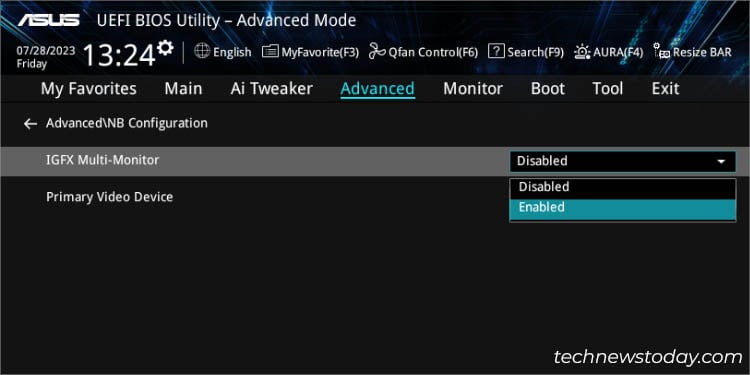
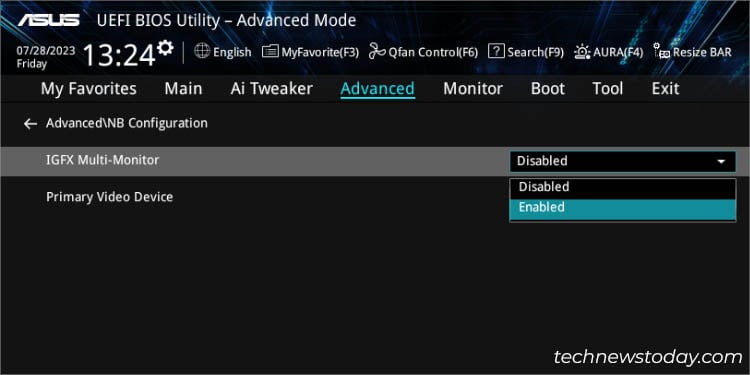
Hinweis: Einige ASUS AMD BIOS bieten zusätzlich zu „Aktiviert“ und „Deaktiviert“ auch den Hybridmodus an. Während Sie durch Aktivieren der Option sowohl die integrierten als auch die dedizierten GPU-Anschlüsse gleichzeitig verwenden können, wird bei Auswahl von Hybrid dynamisch zwischen beiden umgeschaltet.
Auf Intel-Motherboards
Der einzige Unterschied beim Intel ASUS BIOS besteht darin, dass sie eine SA-Konfiguration anstelle einer NB-Konfiguration enthalten. Außerdem müssen Sie den Abschnitt „Grafikkonfiguration“ aufrufen, bevor Sie die Funktion konfigurieren:
Navigieren Sie zur Registerkarte Erweitert. Wählen Sie System Agent (SA)-Konfiguration. Gehen Sie zum Abschnitt Grafikkonfiguration. Gehen Sie zu iGPU Multi-Monitor und wählen Sie Aktiviert oder Deaktiviert aus.
Hinweis: Einige ASUS-Intel-BIOS verfügen über die Option „CPU-Grafik-Multi-Monitor“ anstelle von iGPU-Multi-Monitor. Beide bedeuten dasselbe.
Konfigurieren Sie zusätzliche iGPU/IGFX-Einstellungen
Neben der iGPU/IGFX-Multi-Monitor-Option können Sie auch einige optionale Einstellungen basierend auf Ihren Anforderungen verwalten. Dazu gehören die Auswahl des primären Videogeräts, die Zuweisung der gemeinsamen Speichergröße und die energiesparende Konfiguration.
Primäres Videogerät auswählen
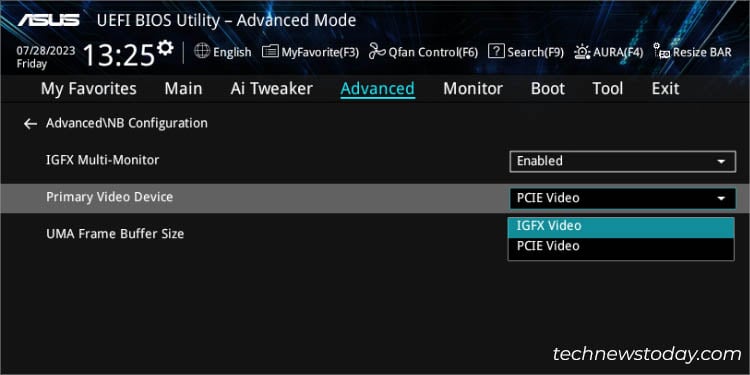
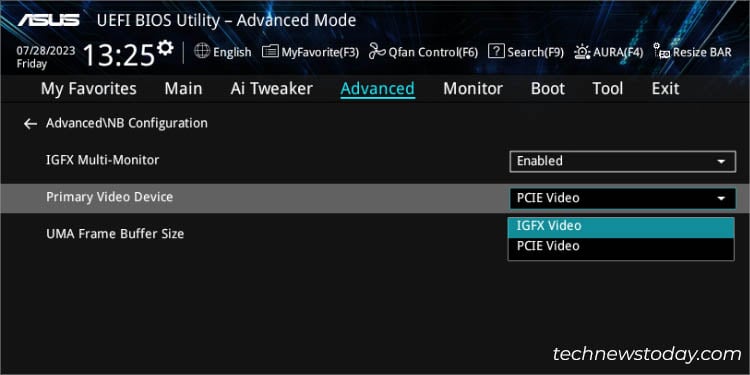 Primäres Videogerät auf IGFX-Video im ASUS AMD BIOS einstellen
Primäres Videogerät auf IGFX-Video im ASUS AMD BIOS einstellen
Die erste Option beinhaltet die Einstellung des primären Anzeigegeräts für Ihr BIOS. Dies bedeutet, dass nur das ausgewählte Display verwendet wird, wenn Sie auf das ASUS UEFI-Dienstprogramm zugreifen.
In AMD können Sie IGFX-Video oder PCIE-Video aus dem Feld Primäres Videogerät auswählen. Andererseits müssen Sie CPU-Grafik oder PCIE/PEG über die Option Primäre Anzeige in Intel ASUS-Motherboards einstellen.
Ich persönlich stelle es deshalb gerne auf „Auto“. Ermöglicht dem ASUS-Motherboard, automatisch die beste Option auszuwählen.
Speicher der integrierten Grafikkarte zuweisen
Die integrierte Grafikkarte benötigt eine gewisse Menge an Systemspeicher (der von Ihrem aktuellen RAM zugewiesen werden kann). Verarbeiten oder Rendern von Grafiken. Sie können diese Option über das Feld UMA Frame Buffer Size in AMD und DVMT Pre-Allocated im Intel BIOS verwalten.
Sie können die Option überspringen, wenn Das primäre Gerät ist auf PCIE-Video eingestellt, da es bereits über einen eigenen dedizierten VRAM verfügt.
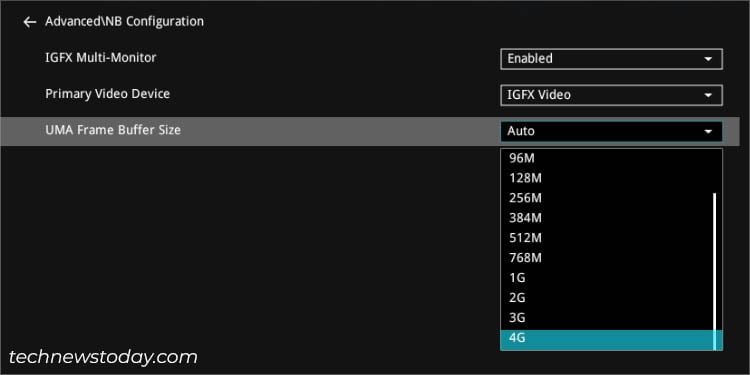
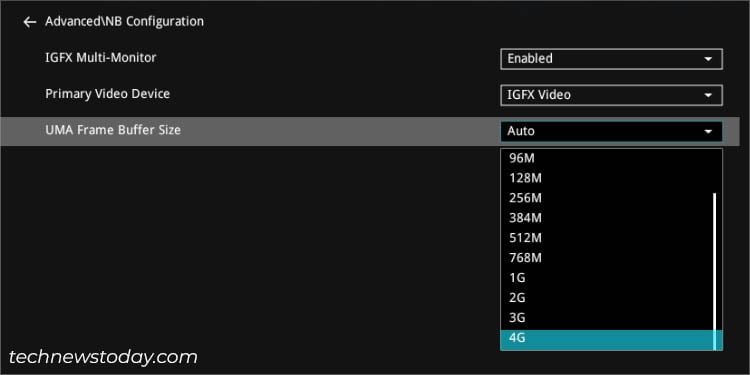 Manuelle Zuweisung der UMA-Frame-Puffergröße im ASUS AMD-BIOS
Manuelle Zuweisung der UMA-Frame-Puffergröße im ASUS AMD-BIOS
Während ich die UMA-Frame-Puffergröße gerne auf „Auto“ stelle, ist es auch möglich, eine manuelle Größe aus der Liste zuzuweisen. Achten Sie dabei darauf, dass Sie eines basierend auf Ihrer RAM-Kapazität auswählen.
Wie bei AMD-Mainboards können Sie eine bestimmte Menge Systemspeicher für die integrierte Grafik von Intel reservieren. Erweitern Sie einfach das Feld „DVMT vorab zugewiesen“ und wählen Sie eines aus der Liste aus.
Verwalten des iGPU-Stromverbrauchs
Einige Intel-Mainboards unterstützen auch RC6 (Render Standby) , eine Energiesparfunktion, die die integrierte Grafikkarte im Leerlauf in einen Zustand mit geringem Stromverbrauch versetzt.
Durch die Aktivierung dieser Option wird der Stromverbrauch der CPU gesenkt und eine unnötige Überhitzung verhindert.
Änderungen speichern und überprüfen
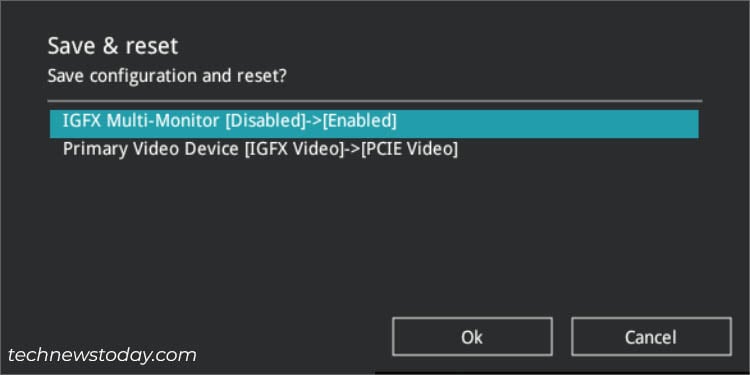
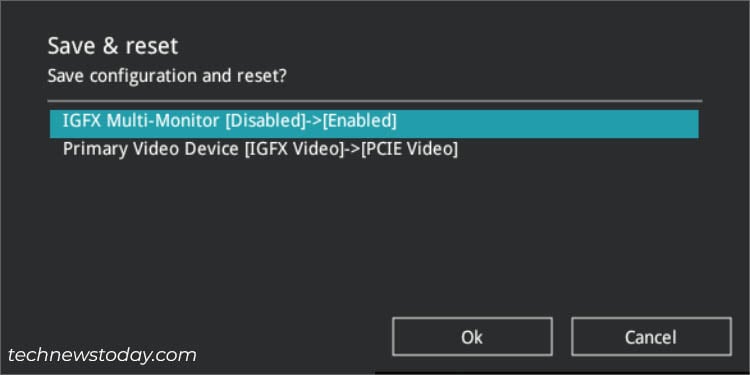
Nachdem Sie alle gewünschten Optionen konfiguriert haben, vergessen Sie nicht, die Änderungen zu speichern. Sie können dies über Beenden > Änderungen speichern und Zurücksetzen tun oder direkt die F10-Taste drücken.
Sobald das Dialogfeld „Speichern und Zurücksetzen“ erscheint, klicken Sie auf „OK“ und Sie verlassen den BIOS-Modus. Warten Sie nun, bis Ihr Computer neu gestartet ist.
Schließlich können Sie Ihre(n) zusätzlichen Monitor(e) an den/die Videoausgangsanschlüsse des Motherboards anschließen und Sie sollten das Display erhalten. Beachten Sie jedoch, dass beim Zugriff auf ASUS UEFI/BIOS nur das ausgewählte primäre Videogerät den Inhalt anzeigt.